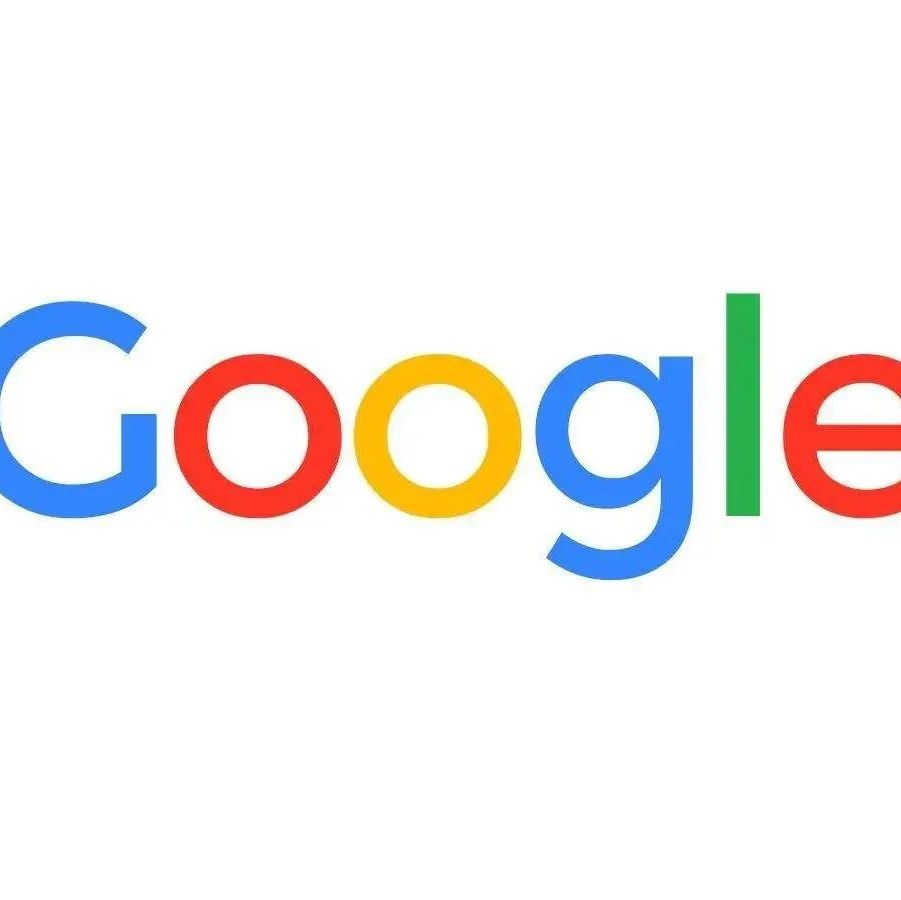win11硬盘100%占用官方解决办法?
你好,如果您的Windows11硬盘100%占用,可以尝试以下官方解决办法:
1.关闭系统自动更新:打开“设置”应用程序,选择“Windows更新和安全性”,点击“高级选项”,并将“自动下载更新时限制我的网络连接”选项设置为“关”。
2.修复磁盘错误:打开“文件资源管理器”,右键单击C盘驱动器,选择“属性”,点击“工具”选项卡,点击“扫描”按钮,选择“扫描并修复驱动器错误”。
3.检查病毒和恶意软件:运行WindowsDefender,进行全面扫描。
4.禁用Windows搜索服务:打开“服务”应用程序,找到“Windows搜索”服务,右键单击并选择“属性”,将“启动类型”设置为“禁用”。
5.更新驱动程序:打开“设备管理器”,找到您的硬件设备,右键单击并选择“更新驱动程序”。如果以上方法都无法解决问题,建议联系Microsoft支持或寻求专业技术支持。
官方已经发布了win11硬盘100%占用的解决方案,即升级KB补丁,该补丁是解决100%磁盘活动问题的特定更新,能够减轻磁盘使用率异常高的情况。该问题是由于某些应用程序正在定期与硬盘进行读写交互,从而导致硬盘活动一直处于高负载状态,使得操作系统和其他应用程序无法正常加载和响应。升级了KB补丁后,系统会自动解除这个异常状态。需要注意的是,该补丁仅适用于win11系统,如果您安装的是其他操作系统,例如win10或win7,就需要找到适用于您的系统、适用于您的硬件的补丁来解决问题。
Win11磁盘占用100%的解决方法方法一
1、首先右键此电脑,打开“管理”。
2、接着展开计算机管理下的“服务”选项。
3、然后在右边服务列表中找到“SysMain”服务,右键将它停止即可。
此内容来自互联网用户分享,如有侵犯到你的权益请联系本站,将在24小时内做出处理!
页面地址:http://www.youmibao.com/d/43610/7623.html
页面地址:http://www.youmibao.com/d/43610/7623.html
- 上一篇: 怎么查服务器的IP地址?
- 下一篇: 存储服务器方案个人的云服务器